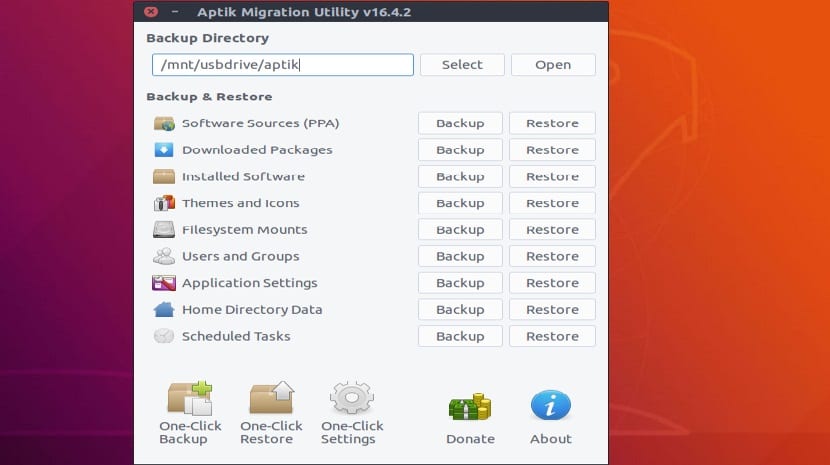
Aptik és una excel·lent utilitat per simplificar la reinstal·lació de paquets després de realitzar una instal·lació neta d'Ubuntu / Linux Mint i derivats. Això pot ser particularment útil quan s'instal·la un nou sistema o quan es torni a instal·lar un ja existent.
Aptik, pot ser classificat com una utilitat de còpia de seguretat pura, A diferència de l'administrador I-PPA, el que fa són còpies de seguretat i restauració, ja que ens permet poder seleccionar els repositoris.
Amb aquesta senzilla eina, poden realitzar la còpia de seguretat i restauració de:
- Fonts de programari (repositoris)
- Aplicacions seleccionades (la llista de paquets instal·lats)
- Configuracions de les aplicacions
- Paquets anteriorment descarregats (memòria cau de APT)
- Temes i icones.
Com instal·lar Aptik en Ubuntu 18.04 LTS i derivats?
Si volen instal·lar aquesta eina en el sistema, podem fer-ho amb ajuda d'un repositori el qual ens facilités la instal·lació.
només hem d'obrir una terminal i en ella executar les següents comandes.
Primer anem a afegir el repositori al nostre sistema amb:
sudo apt-add-repository ppa:teejee2008/ppa
Ara hem d'actualitzar el nostre llistat de repositoris i paquets amb:
sudo apt-get update
Finalment procedim a instal·lar l'aplicació amb la següent comanda:
sudo apt-get install aptik
I llest amb això ja podrem procedir a executar l'aplicació per començar a realitzar el suport del nostre sistema.
Com utilitzar Aptik?
En el primer camp "Backup Directory" (menú desplegable) seleccionin la carpeta on es guardarà alguna còpia de seguretat.
Aquí és important recordar que la carpeta de còpia de seguretat deu ser en un altre disc dur, una altra partició diferent de sistema i fins i tot en un pendrive, ja que es requereix d'un lloc diferent que no afecti la reinstal·lació o canvi de sistema.
Ja seleccionada la carpeta de destinació, podem procedir al executar cada backup que ens permet realitzar l'aplicació.
Backup de repositoris de sistema
A el donar clic al botó de l'backup de PPA, veuran una llista de repositoris de tercers i els paquets instal·lats.
El repositori amb la icona verda és que és actiu i ha aplicacions instal·lats d'ells. El repositori amb una icona groc marca que està actiu, però no s'utilitza (no hi ha aplicacions instal·lades).
Seleccionin els repositoris que s'inclouran en la còpia de seguretat i facin clic a "backup". Al directori de la còpia de seguretat, es crearà un arxiu amb el nom «PPA list».
Backup de programari de sistema

Quan fem clic a la còpia de seguretat de programari de sistema, aquí es mostra una llista dels paquets instal·lats.
Mostra només els paquets de l' »nivell superior«, això vol dir que a la llista no es reflectiran les dependències, d'aquests.
Els paquets que són part de la distribució, per defecte no es seleccionen. Però es poden seleccionar manualment si cal.
Ja seleccionats els paquets que considerem necessaris podem procedir a l'fer clic al botó de "backup" i amb això en el directori de la còpia de seguretat es crearà el fitxer «packages.list».
Backup de la memòria cau de apt
Quan fem clic al botó de l'backup de la memòria cau de apt aquest copiarà els paquets de directori de la còpia de seguretat de sistema de la memòria cau (/ var / cache / apt / archives).
Aquest pas només és útil quan torni a instal lar el sistema, si és un nou sistema o una versió superior aquest pas no és necessari.
Backup de temes i icones
Finalment, l'últim backup que ens permet podi realitzar aquesta aplicació és el dels nostres paquets d'icones i temes que tinguem instal·lat al sistema.
A el donar clic al botó de backup l'aplicació s'arxivés i copiés tots els temes instal·lats i les icones de les rutes / usr / share / themes i / usr / share / icons.
Com restaurar les còpies de seguretat de Aptik?
Per poder realitzar la restauració de la còpia de seguretat realitzada prèviament amb aquesta aplicació, només devem tenir instal·lada aquesta aplicació en el nou sistema i obrir-la en el.
fet això anem a seleccionar la carpeta on s'allotja la nostra còpia de seguretat i ara en lloc de realitzar els "backup" només donarem clic al botó alat d'aquest, el qual és "restaurar".
Potser tinguin problema amb algunes coses, atès que les carpetes de l'usuari anterior que tenien el sistema tenia un UID diferent, per això n'hi ha prou amb només executar a la terminal la següent comanda:
sudo chown username -R /home/username
On substitueixen username pel seu nom d'usuari.
Hola bona
Després d'retaurar una còpia d'Ubuntu 18.04 amb Aptik tot sembla funcionar bé però tinc un problema amb les UID
Si poso a la terminal: sudo ufw status, em reporta: WARN: El uid és 0 però pertany a 1000
Provo a executar la comanda que suggereixes per resoldre el problema però em segueix reportant la mateix
Sap algú si en el KDE funciona?